Jak usunąć wiadomości WhatsApp
Opublikowany: 2022-11-06Jeśli aktywnie korzystałeś z WhatsApp przez dłuższy czas, prawdopodobnie chciałeś raz lub dwa razy cofnąć wysyłanie wiadomości. Chociaż nie możesz bezpośrednio cofnąć wiadomości WhatsApp, możesz ją usunąć.
Jak usuwać wiadomości WhatsApp to jedna z kluczowych umiejętności, których należy się nauczyć podczas korzystania z platformy. Popularna aplikacja do przesyłania wiadomości należąca do Meta umożliwia usuwanie wiadomości dla siebie i odbiorców.
W tym artykule pokażemy Ci wszystko, co musisz wiedzieć o usuwaniu wiadomości WhatsApp w aplikacji mobilnej.
Po co w ogóle usuwać wiadomość WhatsApp?
Istnieje kilka powodów, dla których możesz chcieć usunąć wiadomość WhatsApp. Niektóre z nich to:
- Błędy ortograficzne spowodowane błędem ludzkim lub autokorektą
- Wysyłanie wiadomości do niewłaściwego odbiorcy lub grupy
- Wysyłanie niezamierzonej wiadomości do osoby lub grupy
- Wpisywanie złej odpowiedzi na pytanie
- Masz wątpliwości po wysłaniu wiadomości
- Próba ukrycia lub usunięcia „dowodów”, zanim zobaczy je odbiorca lub ktoś, kto węszy na czacie
- Próba usunięcia śladów danych osobowych udostępnionych bliskim, np. haseł lub danych karty kredytowej i wielu innych
To tylko kilka przykładów, kiedy możesz usunąć wiadomość Whatsapp. Niezależnie od powodu możesz usuwać wiadomości na różne sposoby.
Jakie rodzaje wiadomości WhatsApp możesz usunąć?
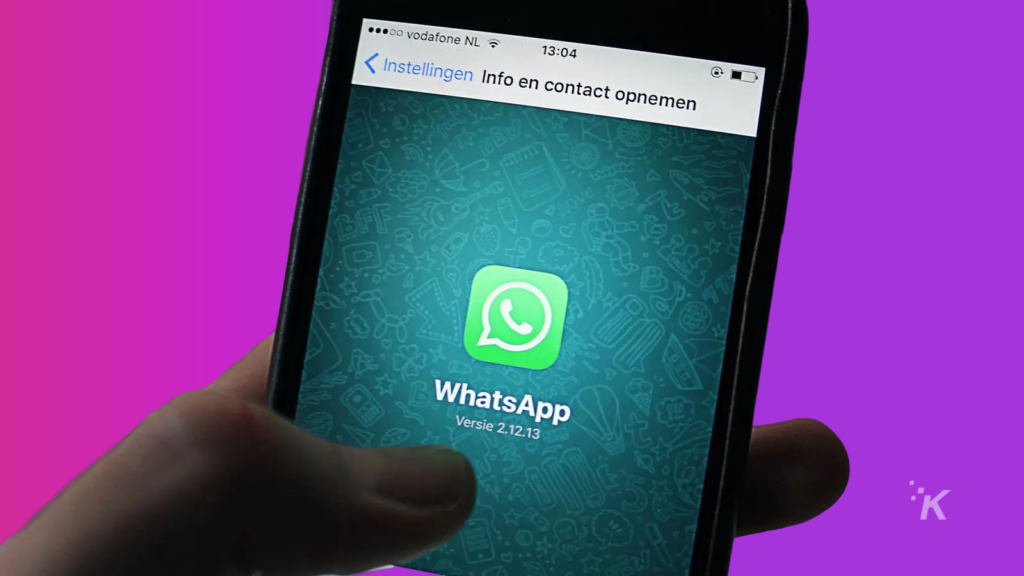
WhatsApp umożliwia łatwe usuwanie wszelkiego rodzaju czatów i rozmów, w tym tekstu, zdjęć, filmów i notatek głosowych.
Pozwala to również zrobić dla indywidualnych czatów i postów na czacie grupowym dla grup, do których należysz. Dodatkowo administratorzy grup mogą usuwać posty członków grupy.
Usuwanie wiadomości WhatsApp
Możesz łatwo usuwać wiadomości wysłane na czacie jeden na jednego z innymi użytkownikami lub na czacie grupowym, do którego należysz.
Istnieją dwie możliwości usunięcia wiadomości WhatsApp. Pierwsza to opcja Usuń dla mnie . Ta opcja usuwa Twoją własną kopię wysłanej wiadomości.
Druga to opcja Usuń dla wszystkich , która usunie wybraną wiadomość dla Ciebie i odbiorców. Ta opcja jest jednak dostępna tylko przez ograniczony czas i pozostawia etykietę Usunąłeś tę wiadomość .
Początkowo z drugiej opcji można było skorzystać tylko w ciągu kilku godzin. Ale w ostatniej aktualizacji WhatsApp wydłużył ten okres do dwóch dni.
Pamiętaj, że wszystkie metody opisane w tym artykule działają podobnie w systemach Android i iOS. To powiedziawszy, przyjrzyjmy się, jak usunąć wiadomości WhatsApp.
Jak usunąć wiadomości WhatsApp dla czatów indywidualnych lub grupowych
Istnieje kilka opcji usuwania wiadomości czatu WhatsApp. Oto jak usunąć wybrane wiadomości z czatów indywidualnych lub grupowych.
Pamiętaj, że w niektórych krokach opcje kosza na śmieci mogą znajdować się u góry lub u dołu ekranu, w zależności od systemu operacyjnego.
Najpierw otwórz WhatsApp i przejdź do rozmowy, o której mowa
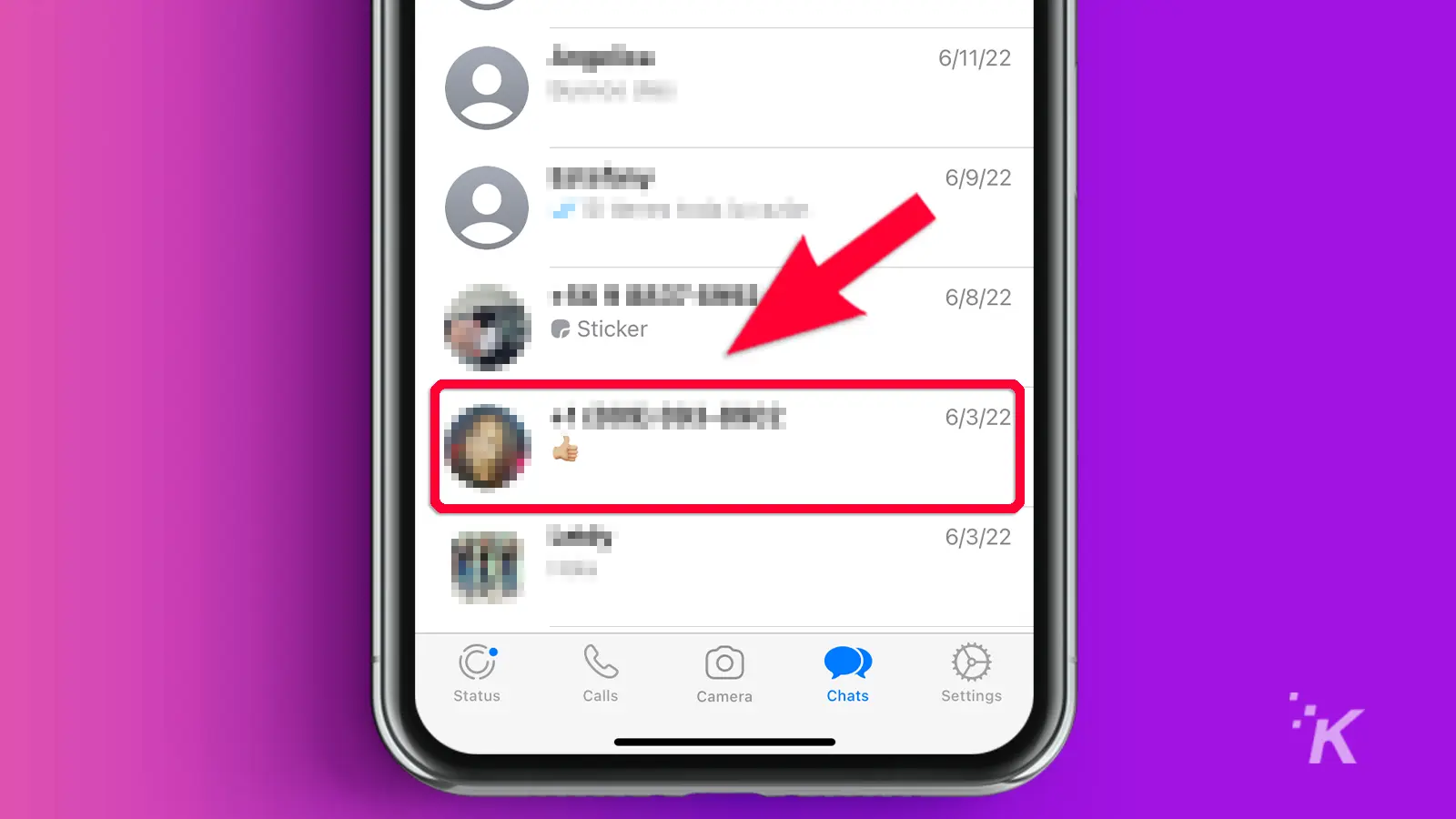
Jeśli aktualnie aktywnie rozmawiasz, po prostu dotknij i przytrzymaj konkretny czat lub wiadomość, którą chcesz usunąć
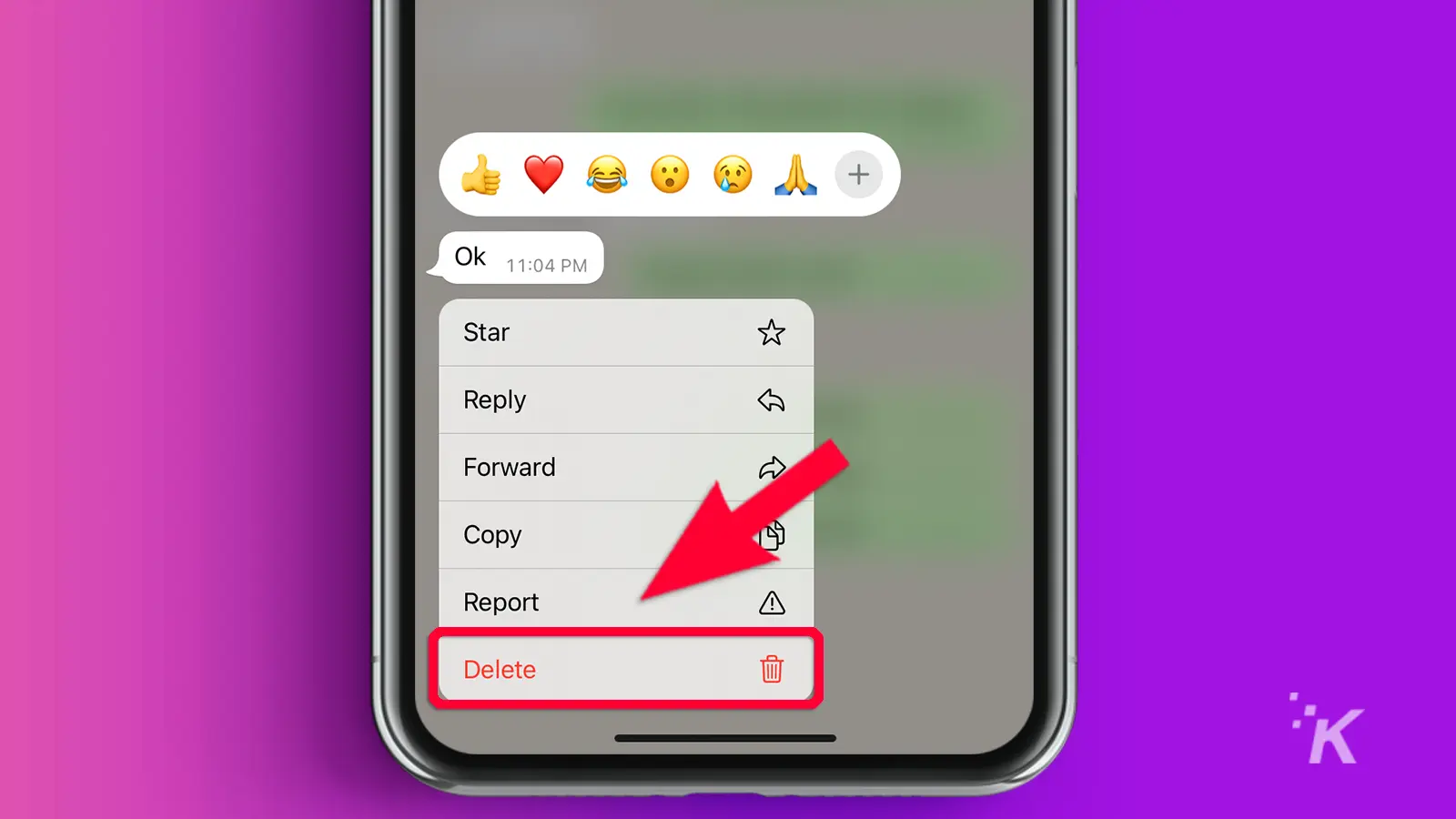
Po wybraniu (i możesz wybrać jak najwięcej wiadomości do usunięcia, jak to możliwe), przejdź do widocznego teraz górnego paska narzędzi i dotknij ikony kosza
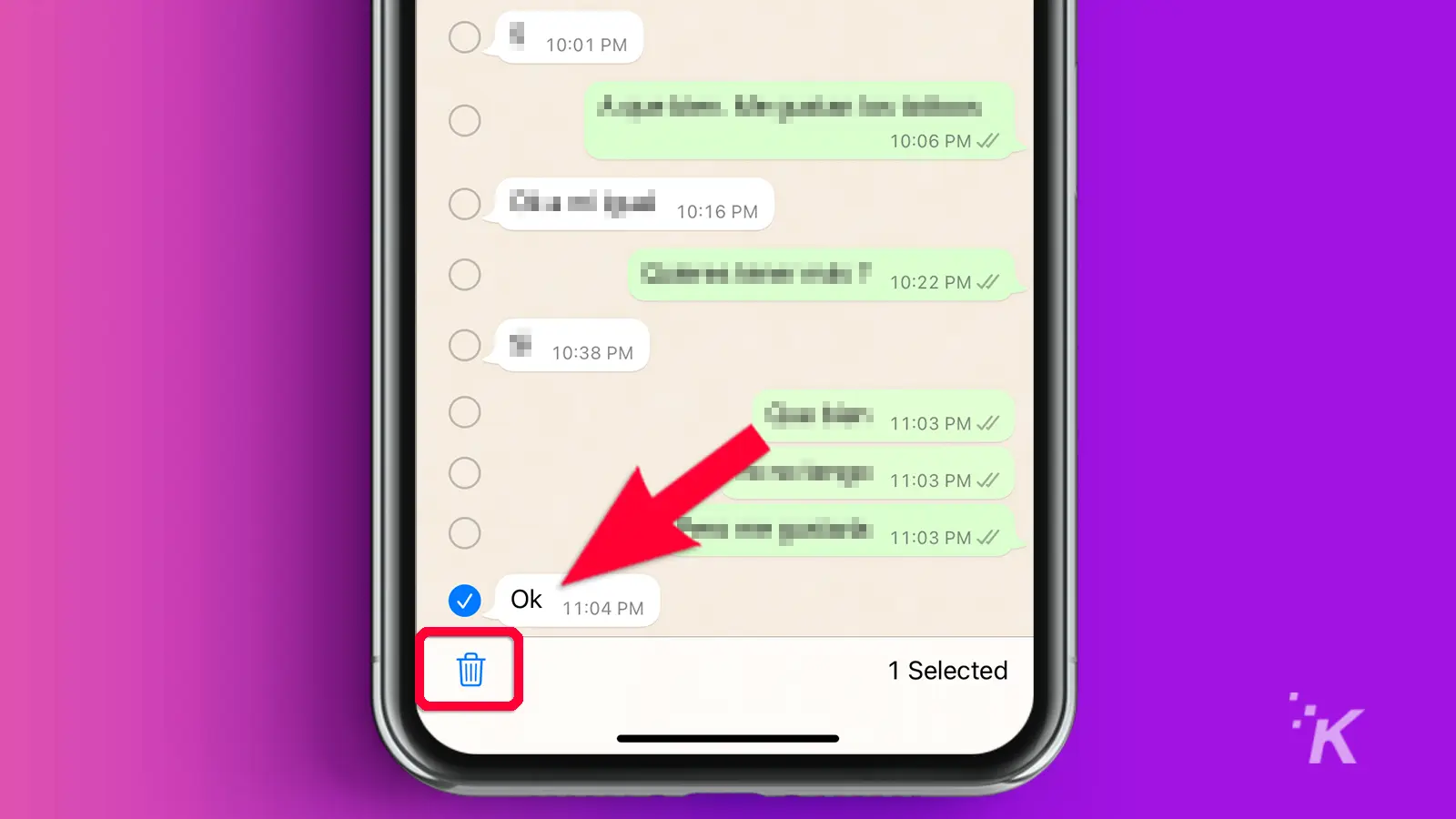
Wybierz Usuń dla wszystkich lub Usuń dla mnie, a wiadomość zostanie odpowiednio usunięta
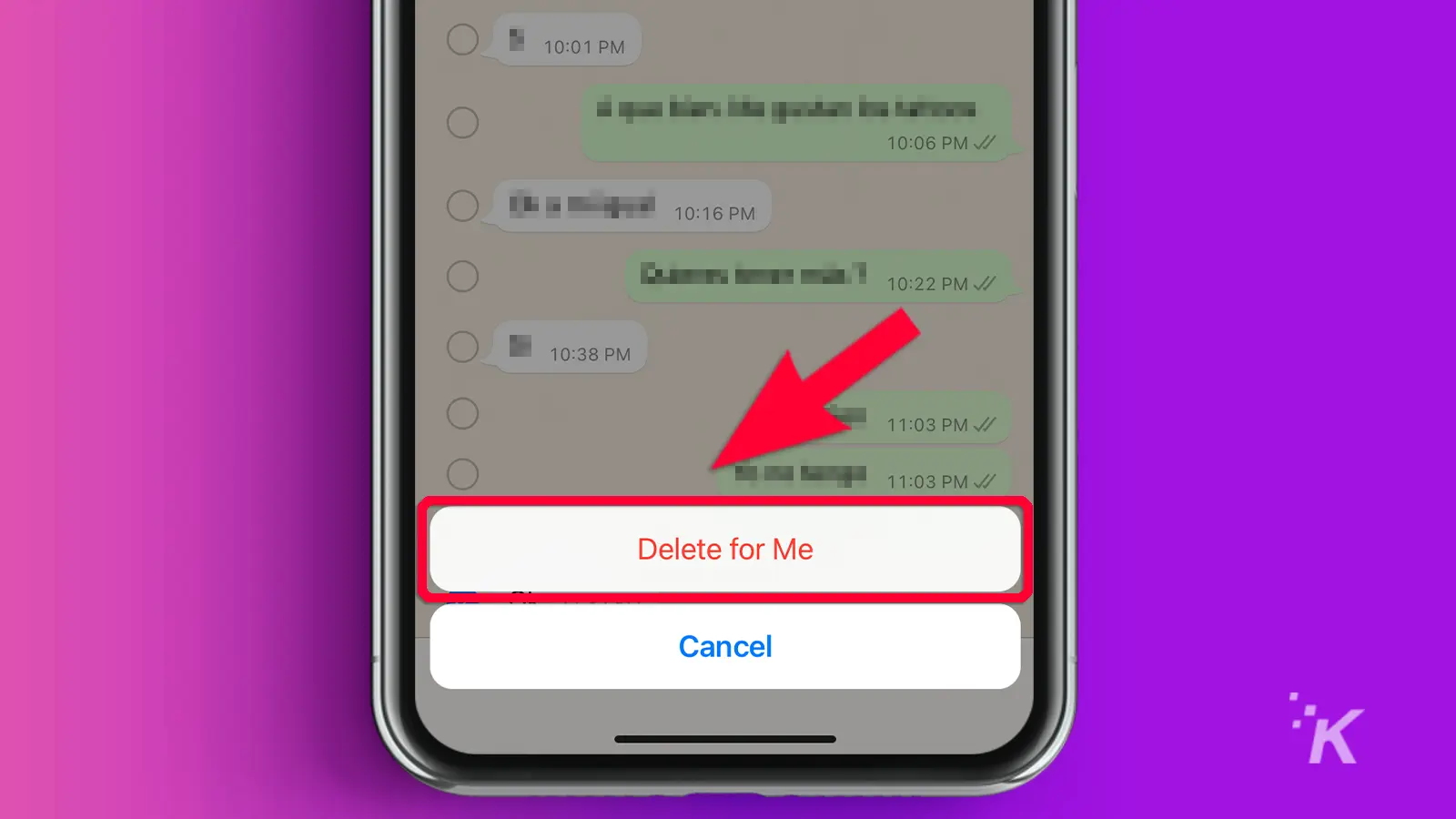
To wszystko, co musisz zrobić, aby usunąć wybrane wiadomości z czatu WhatsApp.
Jak usunąć wiadomości WhatsApp z czatów grupowych jako administrator grupy?
Wiadomości z czatu grupowego możesz usuwać tylko wtedy, gdy jesteś administratorem. To dokładnie ten sam proces, co usuwanie zwykłego czatu. Aby to zrobić:
- Wybierz błędną wiadomość, którą chcesz usunąć z czatu grupowego
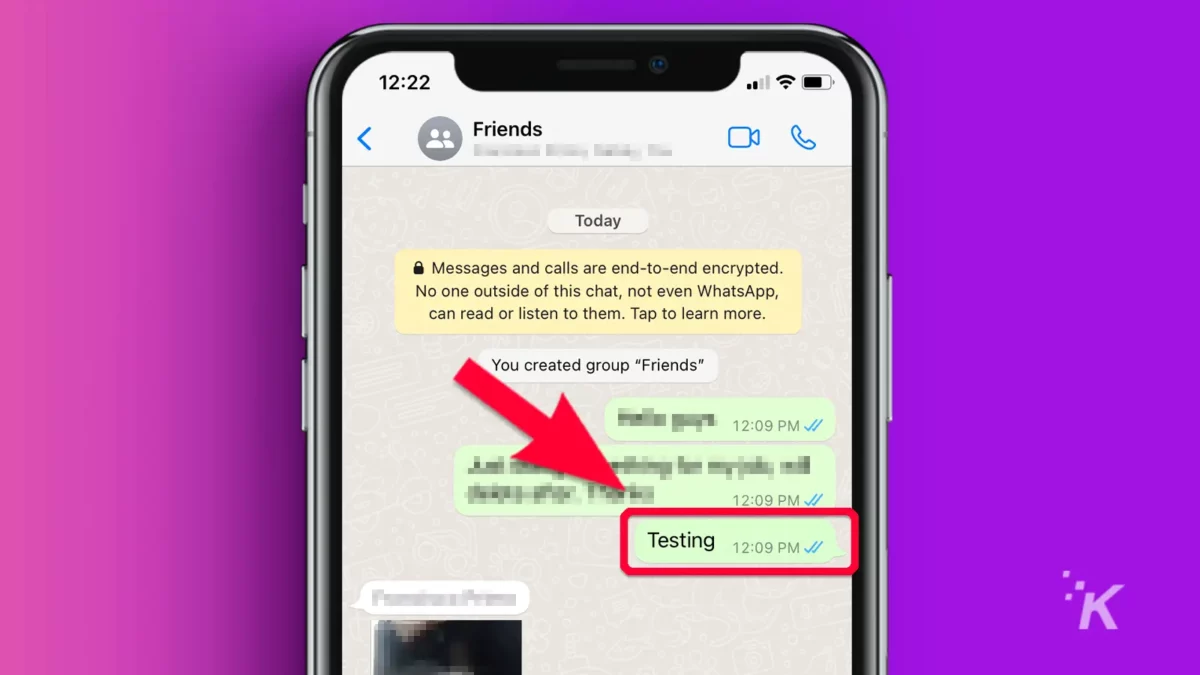
- Przejdź do górnego paska narzędzi i dotknij ikony kosza
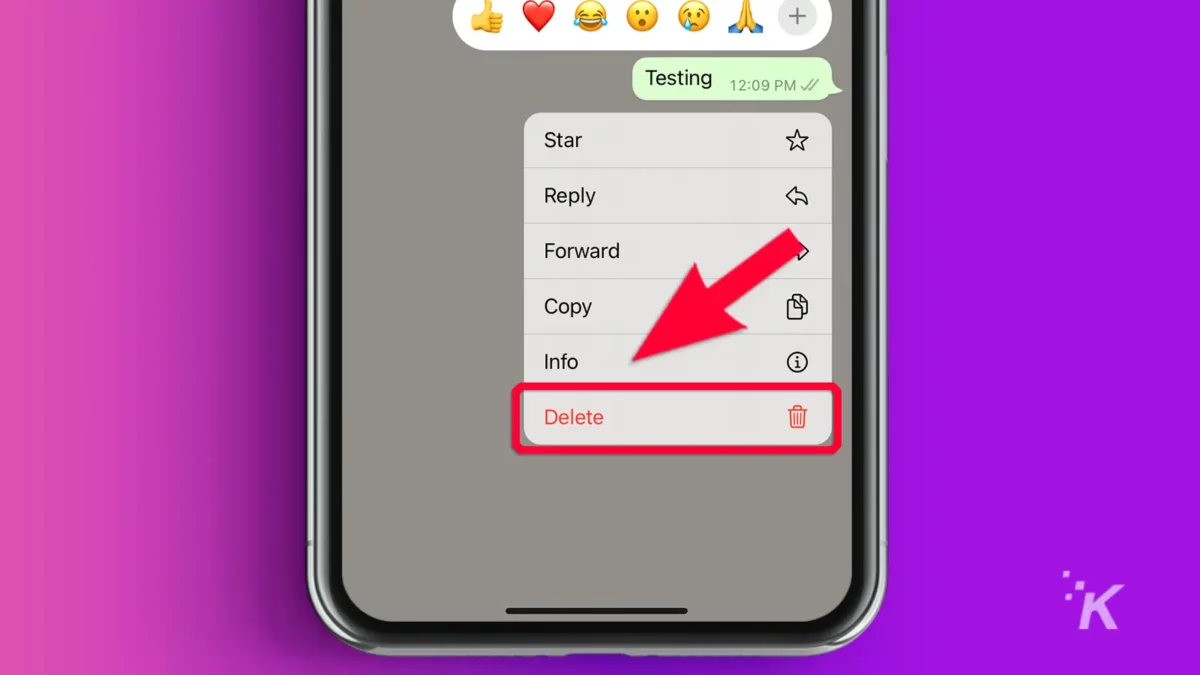
- Kliknij ikonę kosza w lewym dolnym rogu
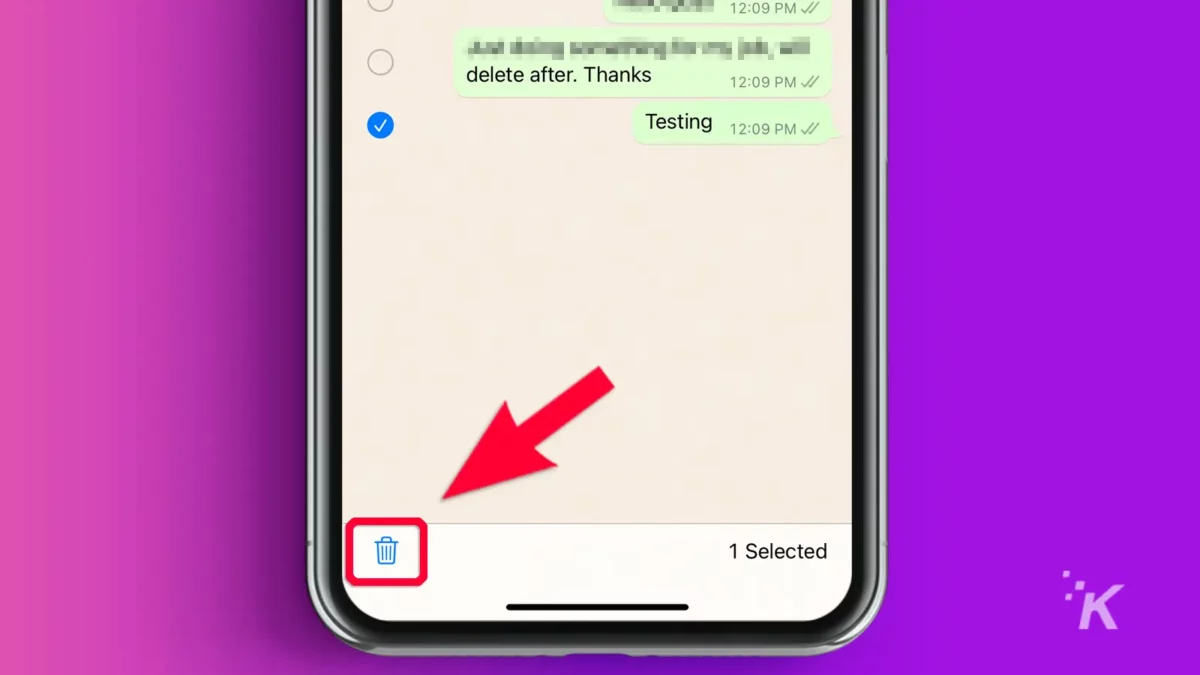
- Wybierz Usuń dla wszystkich
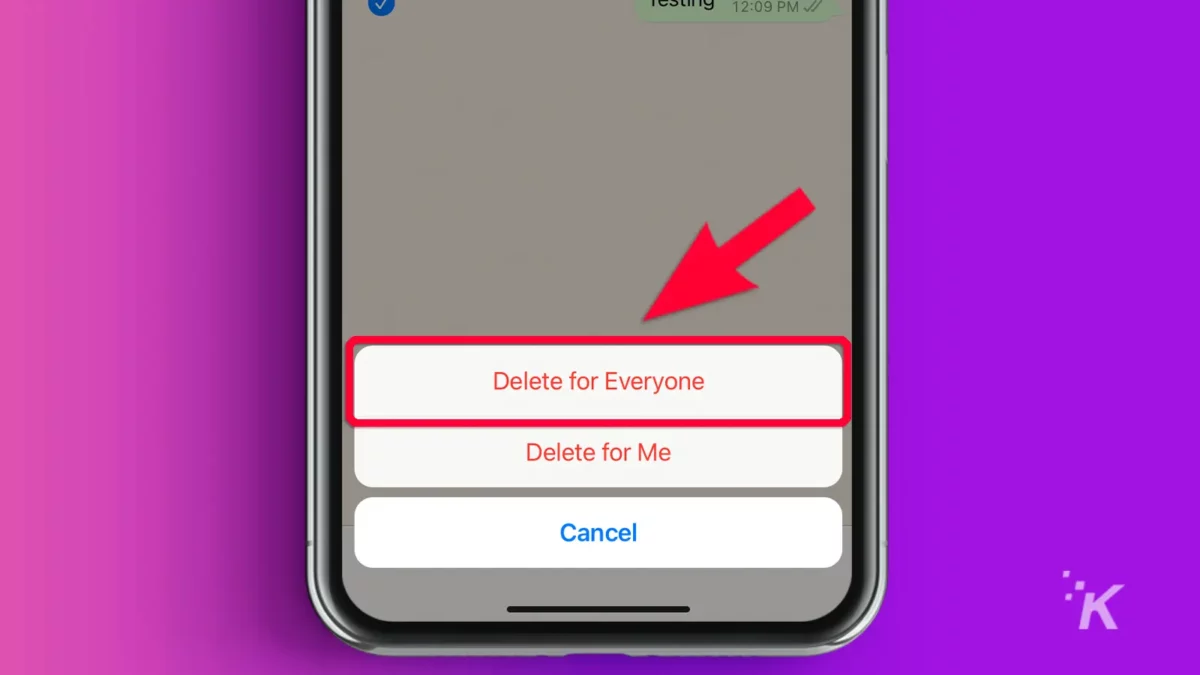
Gdy usuniesz wiadomość jako administrator grupy, zostanie ona oznaczona jako „Ta wiadomość została usunięta przez administratora, [nazwa administratora ]”. Wszyscy członkowie grupy widzą tę etykietę.
Podobnie jak w przypadku czatu między osobami, administratorzy grup mają tylko dwa dni na usunięcie wiadomości z czatu grupowego.
Wreszcie wiadomości usunięte przez administratora grupy nie można odzyskać i nie mogą się od nich odwołać inni członkowie grupy ani administratorzy.

Jak usunąć lub wyczyścić całą rozmowę WhatsApp z określonym kontaktem?
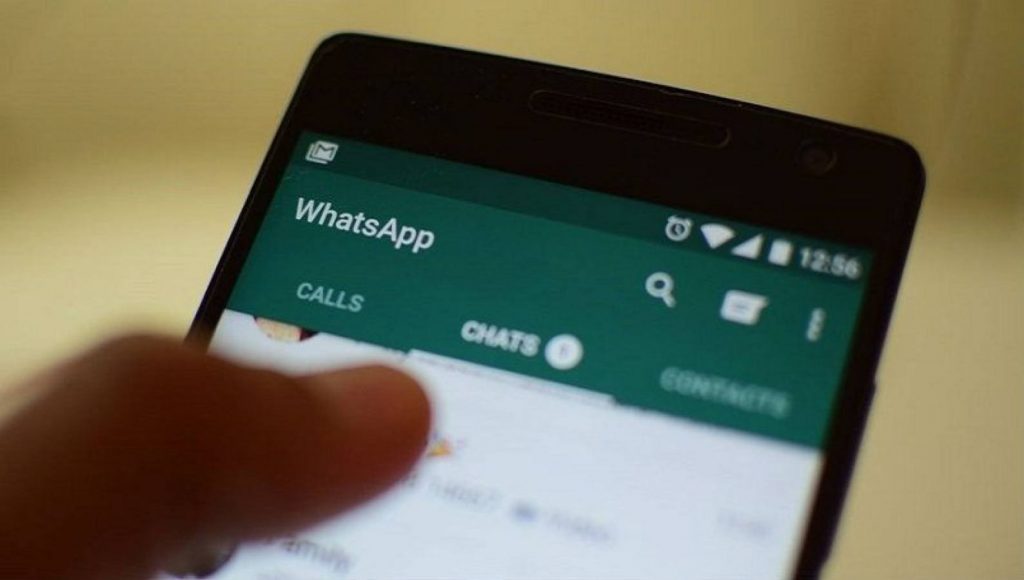
Jeśli chcesz usunąć wszystkie czaty WhatsApp z daną osobą, robienie tego pojedynczo może być czasochłonne. Zwłaszcza jeśli dzielisz długą historię czatów.
Istnieje lepsza opcja nuklearna, która wymazuje całą rozmowę WhatsApp z dowolnym kontaktem w ciągu kilku sekund.
Jednak wyczyszczenie lub usunięcie całych czatów spowoduje usunięcie wiadomości tylko z Twojego urządzenia i innych urządzeń z nowszymi wersjami WhatsApp.
Pamiętaj, że w niektórych krokach opcje kosza na śmieci mogą znajdować się u góry lub u dołu ekranu, w zależności od systemu operacyjnego.
To powiedziawszy, oto jak wyczyścić lub usunąć całe rozmowy z danym kontaktem:
- Otwórz WhatsApp i znajdź kontakt z listy czatów, jeśli ostatnio rozmawiałeś
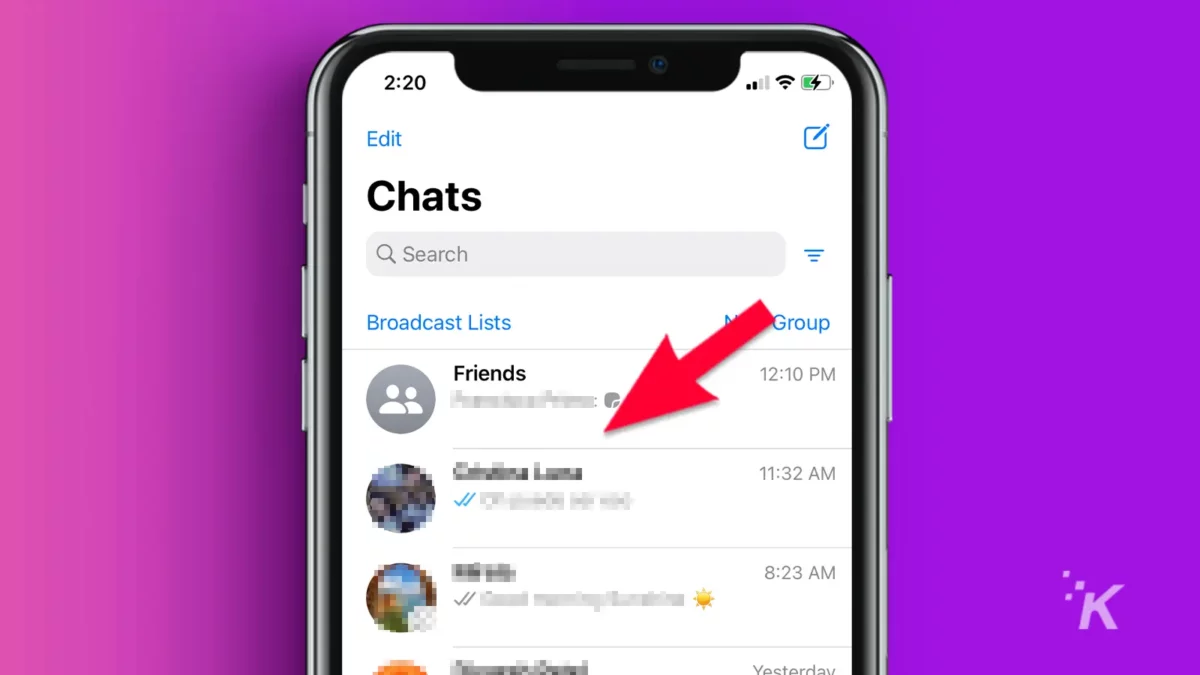
- W przeciwnym razie użyj narzędzia wyszukiwania, aby je poszukać
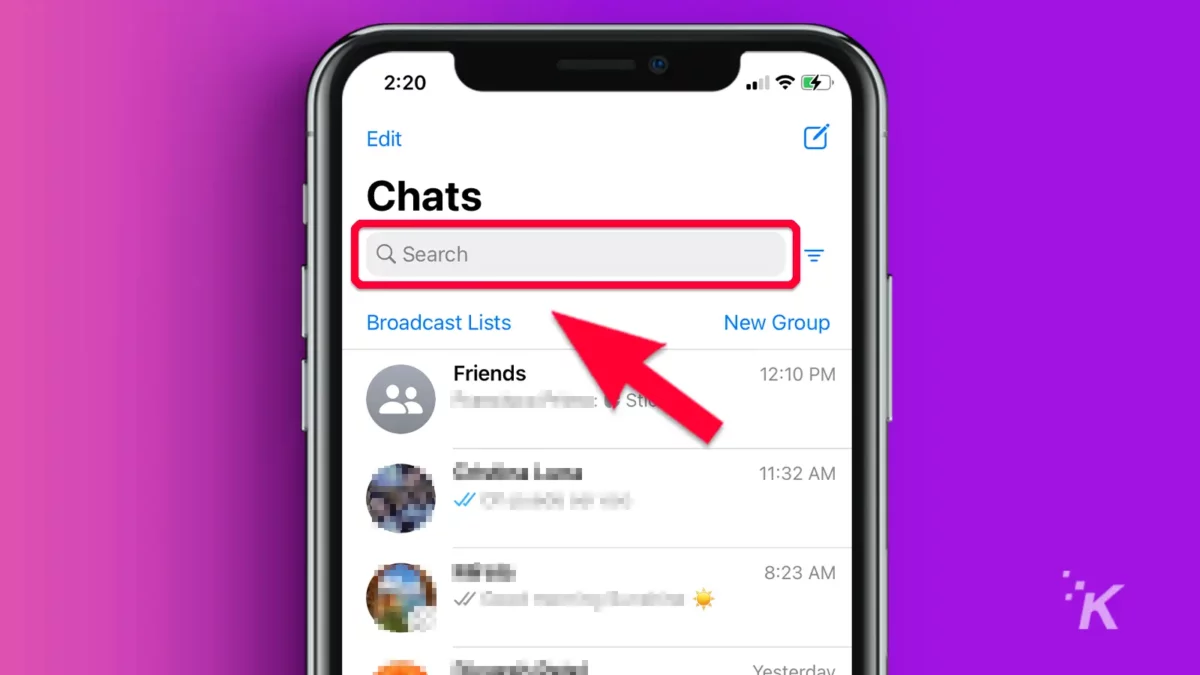
- Pozostając na liście czatu, naciśnij i przytrzymaj rozmowę, a następnie stuknij Usuń czat
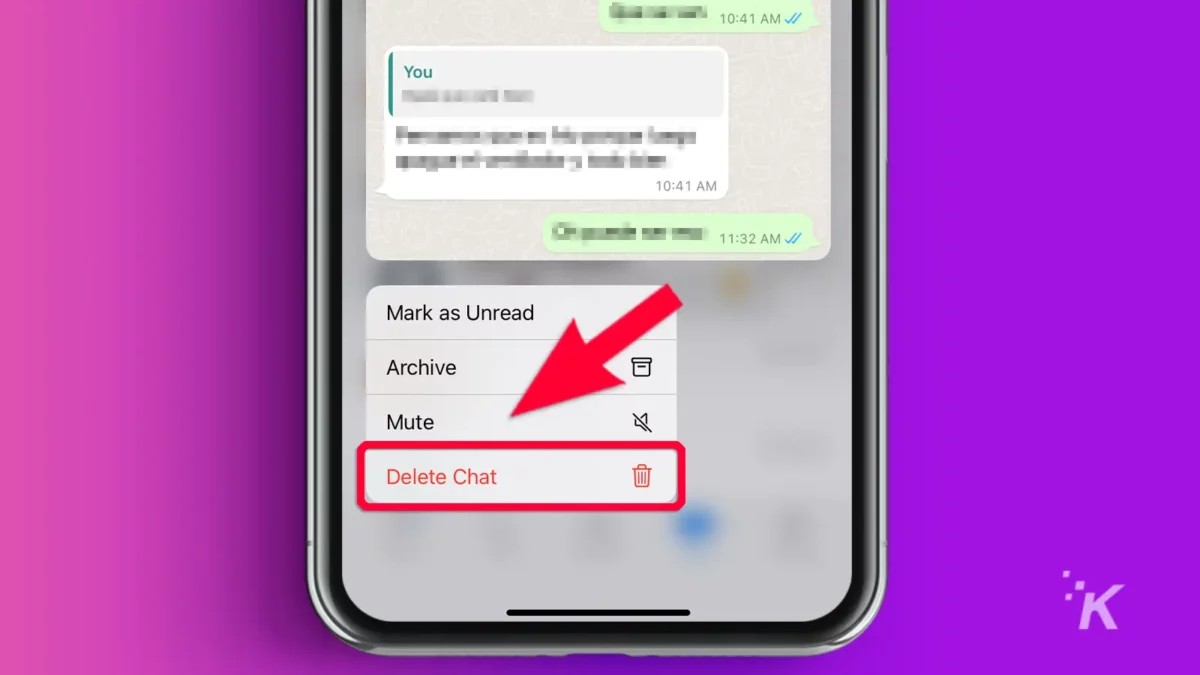
- Zapoznaj się z komunikatem ostrzegawczym i dotknij opcji Kontynuuj
Przejrzyj drugie ostrzeżenie. Dotknij pola wyboru, aby usunąć wszystkie multimedia odebrane w tym wątku z galerii urządzenia.

Po zakończeniu dotknij Usuń czat i gotowe. Zaczniesz od nowa z czystym kontem, jeśli osoba ponownie do Ciebie napisze.
Jak usunąć lub wyczyścić całe czaty grupowe WhatsApp
Co zrobić, jeśli chcesz wyczyścić cały czat na czacie grupowym? Cóż, okazuje się, że WhatsApp również na to pozwala.
Może to być przydatne, jeśli nie chcesz zajmować się zaległościami rozmów i nie chcesz opuszczać grupy. Możesz jednak usunąć tylko własną kopię wspomnianych czatów ze swojego urządzenia.
Pamiętaj, że w niektórych krokach opcje kosza na śmieci mogą znajdować się u góry lub u dołu ekranu, w zależności od systemu operacyjnego.
To powiedziawszy, oto jak wyczyścić czaty całej grupy:
- Otwórz WhatsApp i wejdź do odpowiedniej grupy
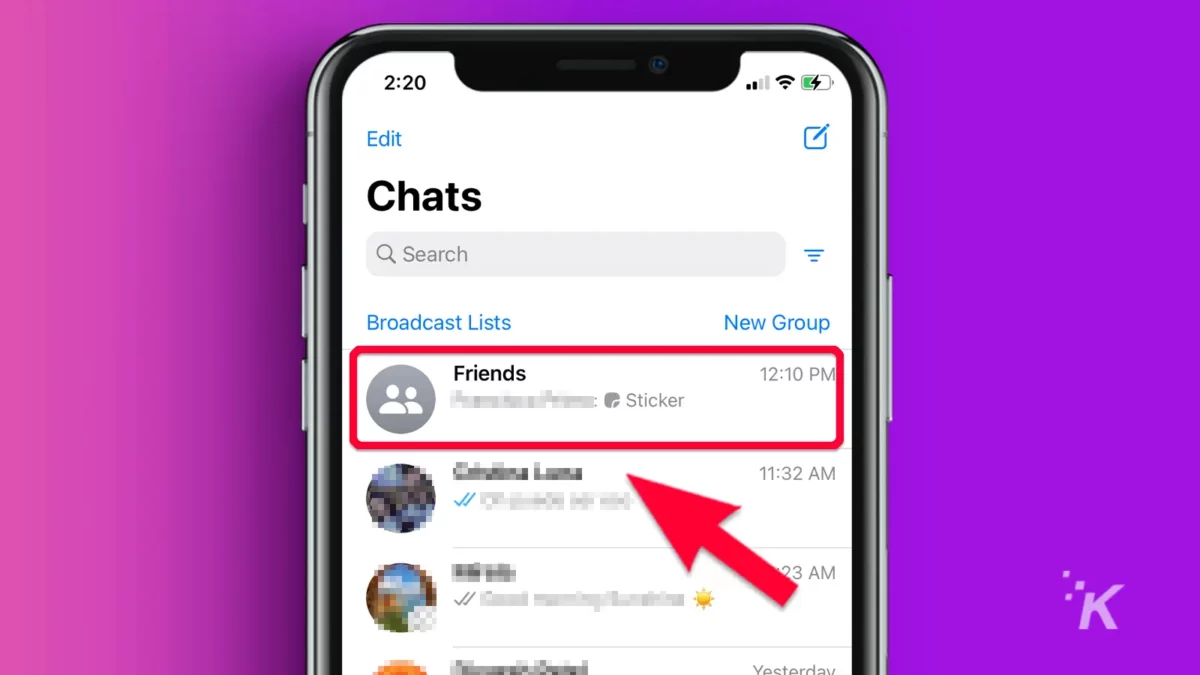
- Stuknij przycisk z trzema kropkami w prawym górnym rogu (na iPhonie stuknij „dotknij tutaj, aby uzyskać informacje o grupie”)
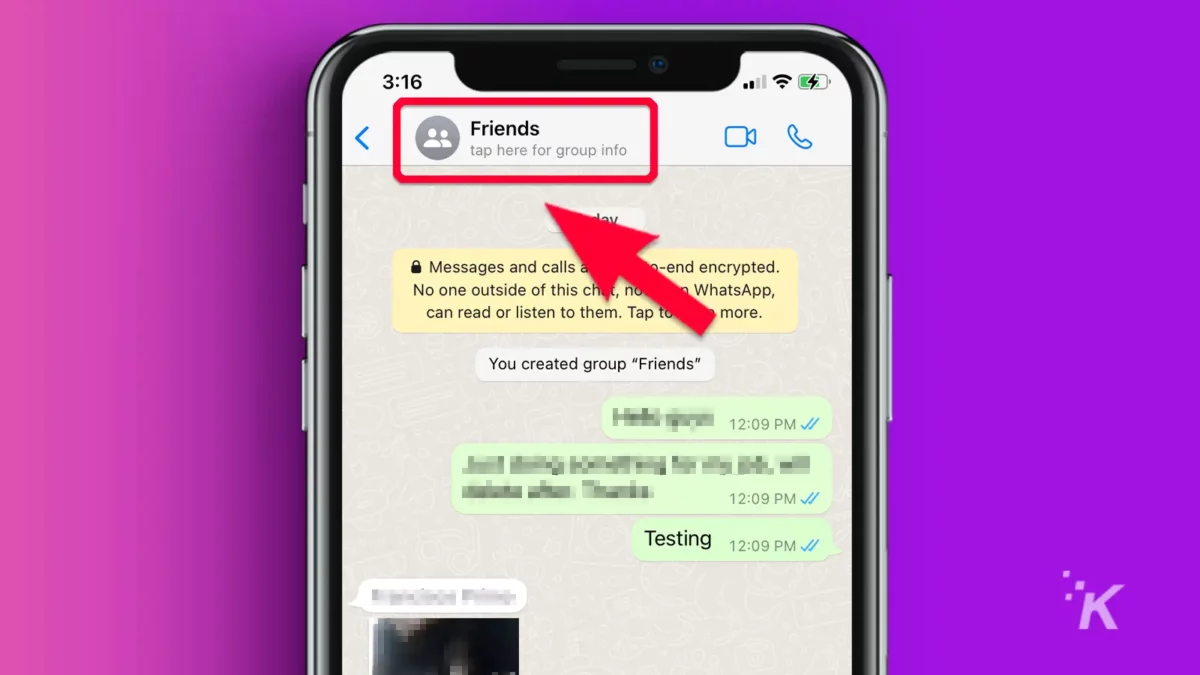
- W opcjach menu dotknij Więcej (tylko Android)
- Wybierz Wyczyść czat
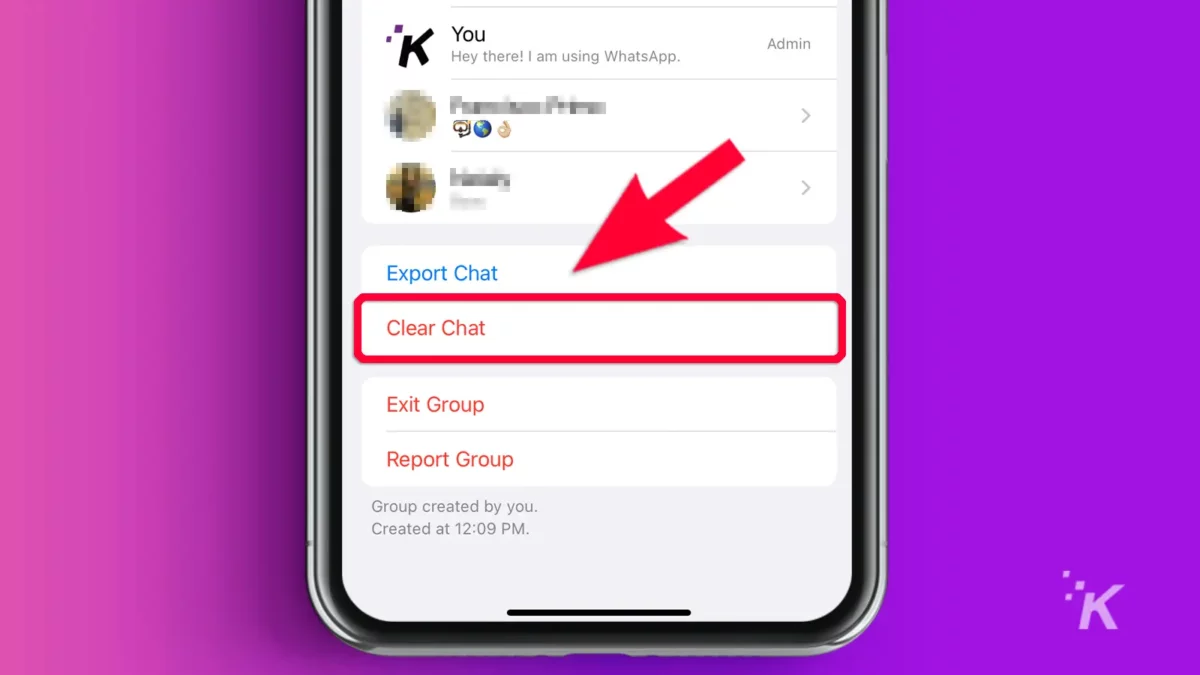
- Przejrzyj informacje ostrzegawcze i zaznacz pole, aby usunąć wszystkie powiązane multimedia z galerii urządzenia.
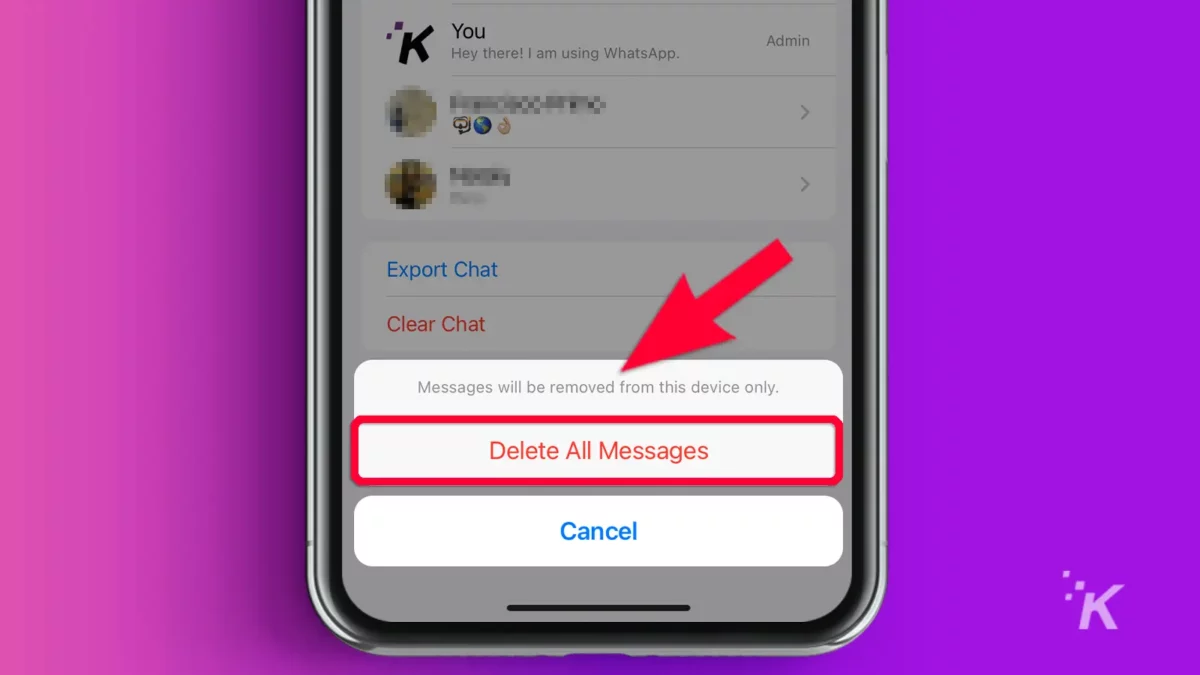
Po zakończeniu dotknij Wyczyść czat (Android) lub Usuń wszystkie wiadomości (iPhone). Spowoduje to usunięcie wszystkich czatów i multimediów z grupy i da ci czyste konto.
Inne rzeczy do zapamiętania dotyczące usuwania wiadomości WhatsApp
Podczas usuwania wiadomości WhatsApp należy wziąć pod uwagę jeszcze kilka uwag. Sprawdź dodatkowe uwagi WhatsApp poniżej:
- Podczas usuwania wiadomości dla wszystkich, Ty i odbiorcy musicie mieć najnowszą wersję WhatsApp
- Ponadto nie otrzymasz powiadomienia, jeśli usunięcie u wszystkich nie powiedzie się
- Odbiorcy mogą również zobaczyć Twoją wiadomość, zanim zostanie ona ostatecznie usunięta lub jeśli usunięcie się nie powiodło.
- Nawet po usunięciu wiadomości WhatsApp dla wszystkich, WhatsApp na iOS może nadal zapisywać multimedia wysłane do odbiorcy w jego Zdjęciach.
Są to ograniczenia usuwania wiadomości WhatsApp z różnych czatów.
Usunięcie wiadomości WhatsApp może pomóc w uporządkowaniu bałaganu
Usuwanie przeczytanych lub niechcianych wiadomości to jeden ze sposobów oczyszczenia skrzynki odbiorczej poczty e-mail. Dotyczy to również Twoich wiadomości WhatsApp.
Może pomóc uporządkować twoją skrzynkę odbiorczą i dać ci poczucie, że zaczynasz od nowa, co może poprawić twoje zdrowie psychiczne.
Więc nie wstydź się otwierać WhatsApp i naciskać Usuń. A jeśli zauważysz, że wciąż usuwasz irytujące wiadomości od określonego kontaktu, możesz dowiedzieć się, jak je blokować w WhatsApp.
Masz jakieś przemyślenia na ten temat? Przenieś dyskusję na naszego Twittera lub Facebooka.
Rekomendacje redaktorów:
- Jak zrobić niestandardowe naklejki WhatsApp Sticker Maker
- WhatsApp umożliwia teraz cofnięcie usunięcia wiadomości na czacie
- Co oznaczają znaczniki wyboru na WhatsApp?
- Jak zablokować i odblokować kogoś na WhatsApp
